Bilgisayarınızı Çocuklar İçin Kanıtlamanın En İyi 10 Yolu
Yayınlanan: 2021-07-02Çocuklar, bilgisayarınız ne kadar güvenli olursa olsun, asla mümkün olduğunu düşünmediğiniz yazılımlara veya web sitelerine girmenin yollarını bulma alışkanlığına sahiptir. Evinizi çocuklara karşı koruma altına alacağınız gibi, bilgisayarınızı da çocuklara karşı koruma altına almalısınız.
Bilgisayarınızın ve internetin farklı bölümlerine erişimi sınırlamanıza izin veren birçok yerleşik ebeveyn denetimi ve üçüncü taraf yazılımı vardır. Çocuğunuz bir daha Neopets oynamak istediğinde içiniz rahat olsun diye aşağıdaki yöntemleri denemek için zaman ayırın.

1. Ebeveyn Denetimlerini Kullanın
PC'nizde aşağıdakileri yapmanızı sağlayan yerleşik ebeveyn denetimleri bulunur:
- Birinin giriş yaptığı süreyi sınırlayın.
- Çocukların hangi web sitelerini ziyaret ettiğini kontrol edin. Windows özellikleri, uygunsuz web sitelerini filtrelemek için İtibar Yönetimi gibi özellikleri açmanıza olanak tanır.
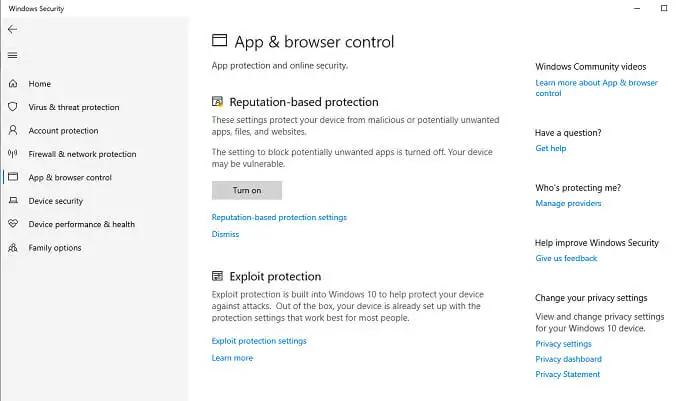
Bu ayarlara erişmek için Ayarlar > Güncelleme ve Güvenlik > Windows Güvenliği > Aile seçenekleri'ni açın. Bu, yeni bir pencere açar ve tüm Windows ailesi güvenlik araçlarına erişim sağlar.
Buradan ekran süresi kısıtlamaları, web sitesi kısıtlamaları ve haftalık etkinlik raporları gibi ebeveyn denetimlerine erişebilir ve bağlı cihazların güvenliğine ilişkin bir analiz görüntüleyebilirsiniz.
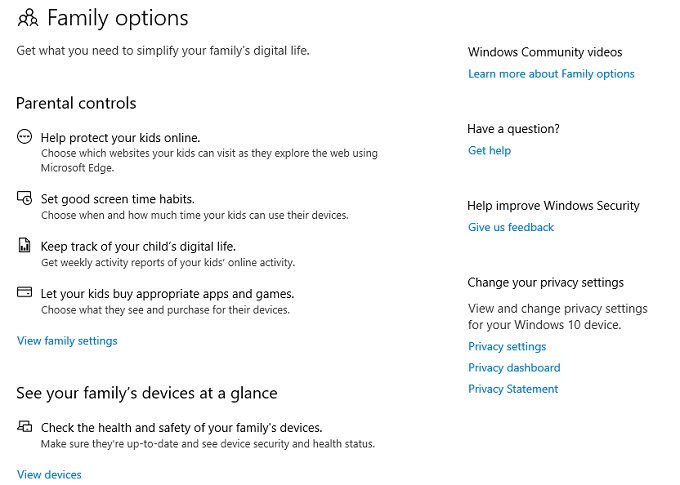
Yerleşik seçenekler yeterli değilse endişelenmeyin! Windows 10 için en iyi ebeveyn denetimi yazılımı hakkındaki makalemize göz atın.
2. Sınırlı Erişim Hesabı Oluşturun
Bir bilgisayarı çocukları güvenlik altına almanın en kolay yollarından biri, çocuklara kendi hesaplarını vermek, ancak sisteme erişimi kısıtlamaktır.
- Windows > Ayarlar > Hesaplar'ı seçin.
- Aile ve diğer kullanıcılar > Bu bilgisayara başka birini ekle'yi seçin.
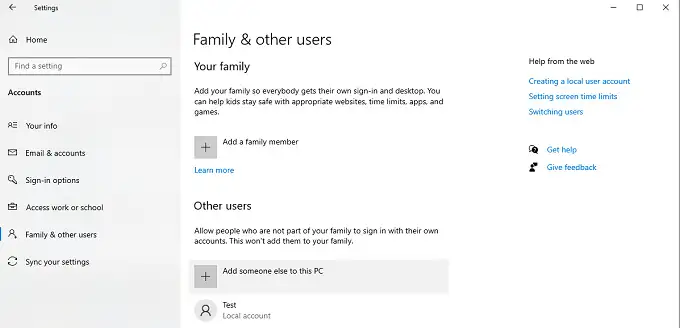
- Bu kişinin oturum açma bilgileri bende yok > Microsoft hesabı olmayan bir kullanıcı ekle'yi seçin.
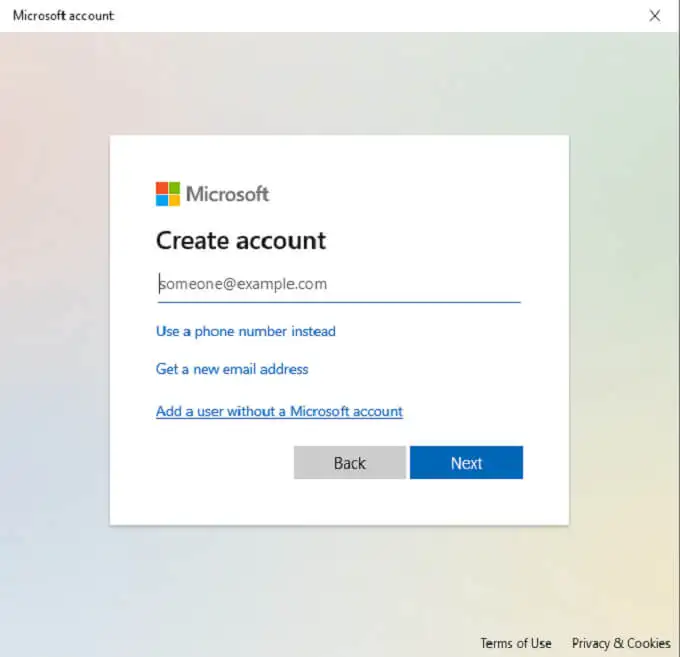
- Hesap için bir kullanıcı adı ve şifre oluşturun.
Bu, varsayılan olarak ayarları değiştiremeyen, yazılım yükleyemeyen ve daha fazlasını yapamayan yönetici olmayan bir hesap oluşturur. Bu hesap türü, çocukların uygulamaları indirmesini veya önceden kurulmuş olanları kaldırmasını engellediği için çocuklar için idealdir.
3. Güvenli Hassas Dosyalar ve Klasörler
Atabileceğiniz bir diğer kolay adım, çocuklarınızın erişmesini veya yanlışlıkla silmesini istemediğiniz hassas dosyaları şifreleme ile özel bir klasörde saklamaktır.
- Dosya Gezgini'ni açın.
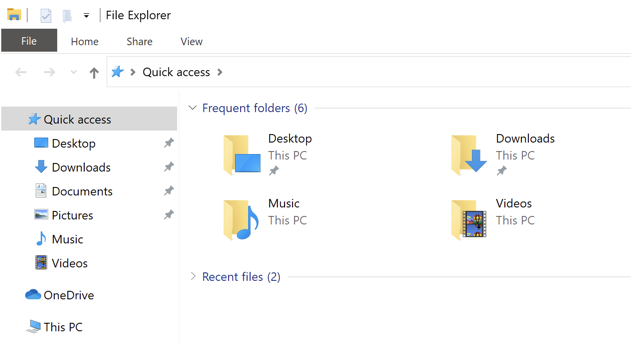
- Korumak istediğiniz klasörü seçin.
- Klasörü sağ tıklayın, Özellikler > Gelişmiş'i seçin.
- Verilerin güvenliğini sağlamak için İçeriği şifrele onay kutusunu seçin.
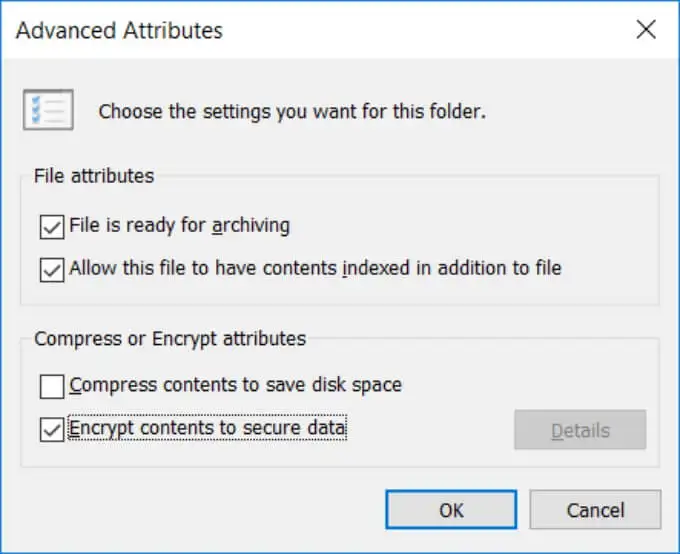
- Değişikliklerinizi kaydetmek için Tamam'ı ve Uygula'yı seçin.
Çocuklarınızın yönetici veya ebeveyn hesabını kullanması durumunda klasörlere erişebileceklerini unutmayın. Bu numara, dosyaları şifrelerseniz ve çocuklara kendi kullanıcı hesaplarını verirseniz en iyi sonucu verir. Şifrelenmiş klasöre veya dosyalara erişmeye çalıştıklarında, onlardan yönetici hesabınızın şifresini isteyecektir.
4. Bir Tuş Vuruşu Kaydedici Kurun
Çocuklarınızın bilgisayarda ne yaptığını izlemenin bir yolu, bir tuş vuruşu kaydedicisi kurmaktır. Bu uygulamalar genellikle mahremiyet ihlali olarak görülse de, birçoğu özellikle çocukları izlemek için tasarlanmıştır.
En iyi ücretsiz seçeneklerden biri Kidlogger'dır. Tuş vuruşlarını kaydeder, o anda ekranda olanın periyodik anlık görüntülerini alır, vb.
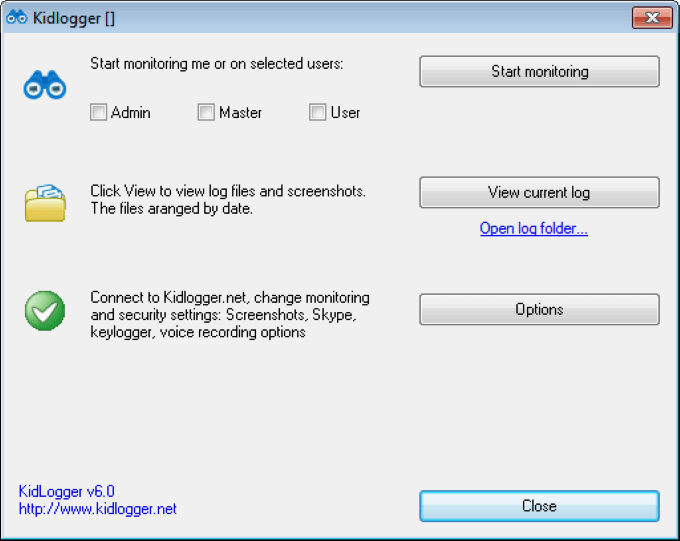
Bunun gibi uygulamalar, çocuklarınızın bilgisayarda neler yaptığına dair ayrıntılı bir genel bakış sağlar. Hepsinden iyisi, kurulu olduğunu bilmediğiniz sürece Kidlogger algılanamaz, bu nedenle teknoloji meraklısı çocuklar bile onu bulamaz.
5. Güçlü E-posta Filtrelerini Etkinleştirin
İnternet biraz Vahşi Batı'ya benziyor. Spam e-postalarda ne bekleyeceğinizi asla bilemezsiniz. Materyallerin çoğu şiddet içerikli veya müstehcen olabilir. Gmail'de güçlü yerleşik filtreler olsa da, çocuğunuzun e-posta korumasını bir adım öteye taşıyabilirsiniz.
Gmail'in filtreleri belirli anahtar kelimeleri engeller. Örneğin, "geliştirme" veya "seksi" gibi anahtar kelimelere sahip güvenilmeyen bir adresten gelen bir e-posta, büyük olasılıkla spam filtresi tarafından yakalanacaktır. Bu, müstehcen materyallerin çocuğunuza ulaşmasını engeller, ancak onları koruma sorumluluğu burada bitmez.
Aile üyelerinden veya güvenilir web sitelerinden gelenler gibi istenen adresleri beyaz listeye ekleyin. Bu, bu e-postaların geçmesine izin vererek spam filtresi tarafından asla engellenmemelerini sağlar. Bunu yapmak için aşağıdaki adımları izleyin:
- Gmail'e gidin ve Ayarlar'ı açın
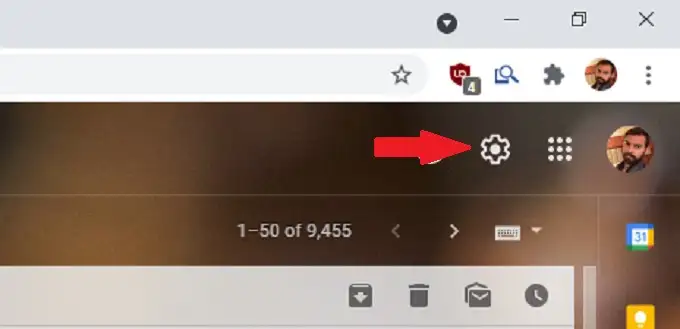
- Filtreleri ve Engellenen Adresleri Seçin
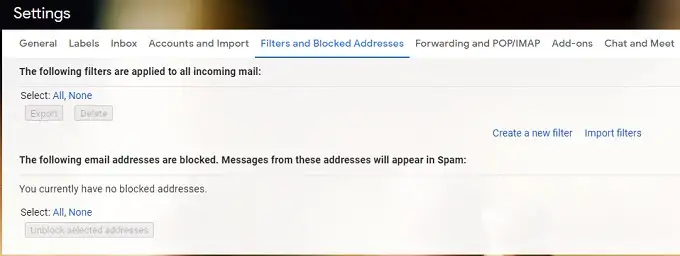
- Yeni filtre oluştur'u seçin ve beyaz listeye eklemek istediğiniz e-posta adresini en üste girin, ardından Filtre oluştur'u seçin.
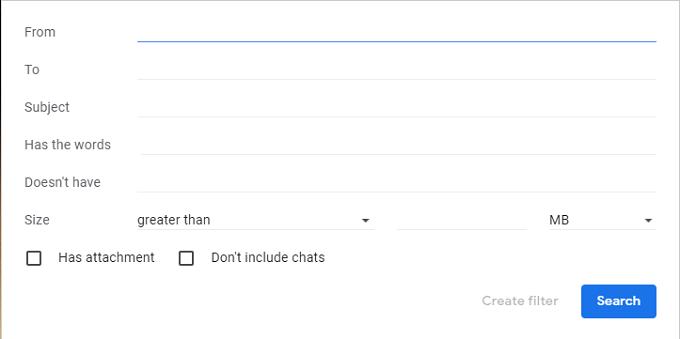
- Aşağıda gösterilen listeden bu e-posta adresine uygulamak istediğiniz seçenekleri seçin. Örneğin, e-postayı her zaman önemli olarak işaretlemeyi ve asla spam'e göndermemeyi seçebilirsiniz. E-postaya "aile" gibi belirli bir etiket de uygulayabilirsiniz.
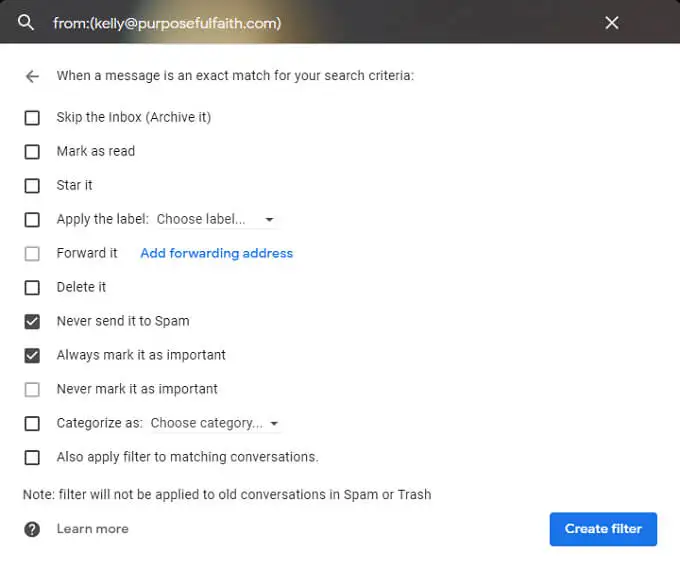
- İşlemi tamamlamak için tekrar Filtre Oluştur'u seçin.
6. Yeniden Başlatma Sonrası Değişiklikleri Kaldırmak İçin Yazılımı Kullanın
Her yeniden başlatmadan sonra bilgisayarı önceden belirlenmiş bir duruma geri döndüren araçlar mevcuttur. Bunu, bir çocuğun bilgisayara erişimini kısıtlamak ve herhangi bir değişiklik yapmasını engellemek için kullanabilirsiniz.

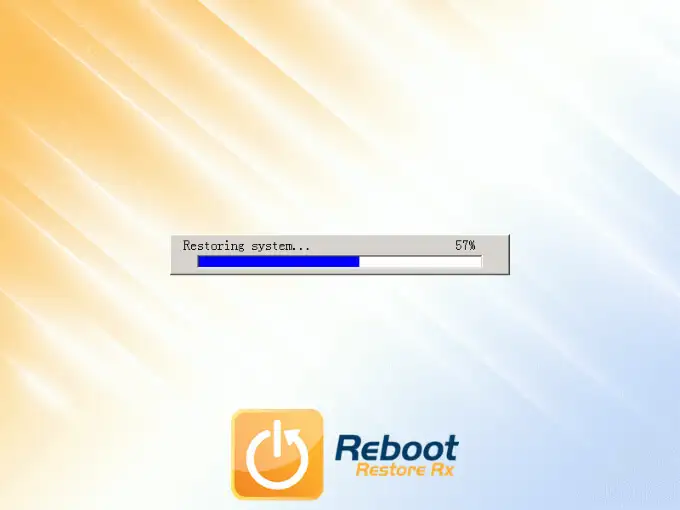
Dezavantajı, bunun gibi araçların nadiren ücretsiz olmasıdır. Reboot Restore RX, bunu kendiniz denemenize izin veren tam özellikli bir deneme sunar. Yalnızca yeniden başlatmanın ardından bilgisayarınızı geri yüklemekle kalmaz, aynı zamanda haftalar ve aylar öncesinden de geri yükleme noktaları oluşturabilirsiniz.
Diğer alternatifler Windows SteadyState veya SmartShield Enterprise'dır.
7. Çocuk Dostu Bir Tarayıcı Kurun
Çocuklar için güvenli tarayıcılar çocuklar için tasarlanmıştır. Bu tarayıcılar, tüm sonuçların çocuklar için güvenli olduğundan emin olmak için filtrelenen oldukça kısıtlı arama sonuçlarına sahiptir. En popüler çocuk dostu tarayıcılardan biri, Google'ın küçültülmüş bir sürümü olan Kiddle'dır.
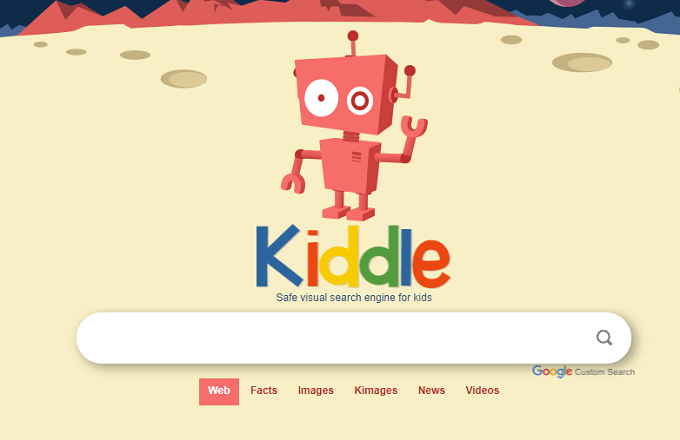
Ancak, otizmli çocuklar için Pikluk, ZAC Web Tarayıcısı veya mobil cihazlar için Kidoz tarayıcısı gibi birden fazla seçenek var. Çocuğunuz için hangisinin en uygun olduğunu araştırın.
8. Spotify ve Apple Music'te Açıkça Oynatmayı Kısıtlayın
Çocuklar müziği sever ve Spotify, yeni şarkılar keşfetmek için gezegendeki en popüler platformlardan biridir. Çocuğunuz Spotify'a (veya Apple Music'e) göz atmayı seviyorsa, yapabileceğiniz en iyi şey müstehcen materyalin oynatılmasını kısıtlamaktır.
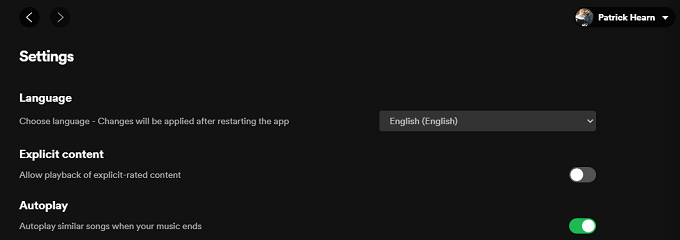
Spotify'da :
- Hesabınıza gidin.
- Ayarlar'ı seçin.
- Açık İçerik'i seçin.
- Kaydırıcıyı kapalı konuma çevirin.
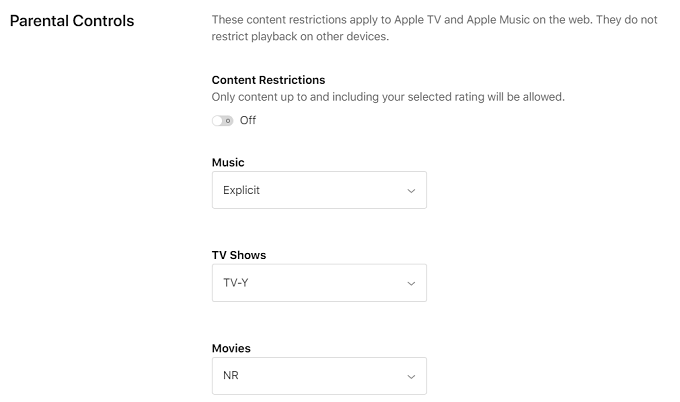
Apple Music'te :
- Profilinizi seçin.
- Ayarlar'ı seçin.
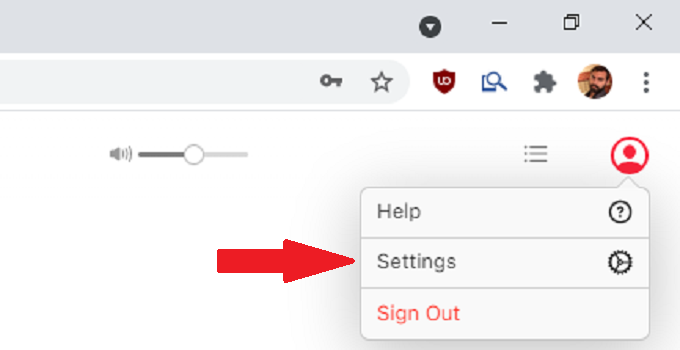
- Ebeveyn Denetimleri altında, kaydırıcıyı uygunsuz içerik oynatmayı devre dışı bırakacak şekilde ayarlayın.
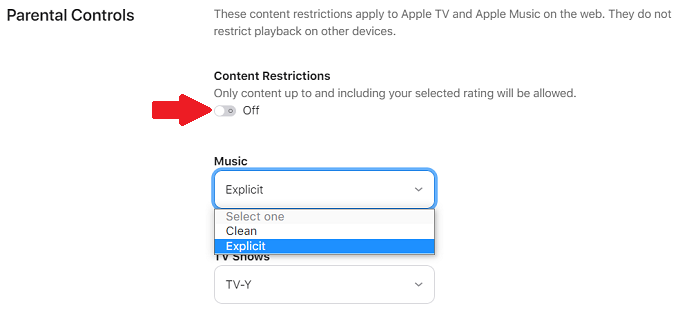
- Filmlerin ve TV şovlarının hangi yaş derecelendirmelerine izin verileceğini de seçebilirsiniz.
9. İkincil Bir İşletim Sistemi Kurun
Çocukların korunması her zaman çocukları dışarıda tutmakla ilgili değildir. Bazen, konukların sisteminizde değişiklik yapmasını engellemekle de ilgilidir. Bunu yapmanın kolay bir yolu, sabit sürücünüzde ikincil bir bölüm oluşturmak ve misafirler için ayrı bir Windows kurulumuna sahip olmaktır. Windows olması da gerekmiyor.
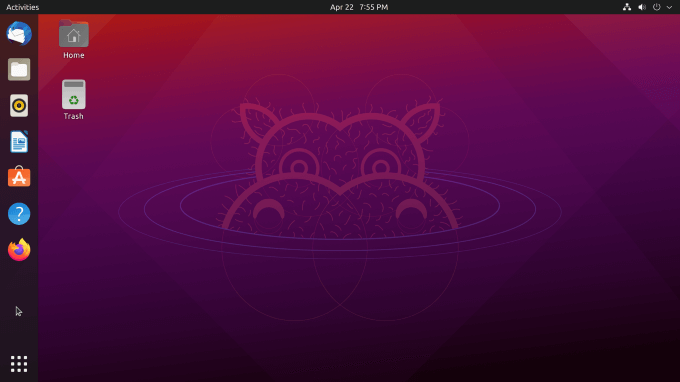
Linux becerileriniz varsa, Linux kurmak daha iyi bir seçenek olabilir. İşletim sistemi ücretsizdir ve inanılmaz düzeyde özelleştirme sunar. Erişim kısıtlamaları ve yönergeleri belirleyebilir ve ikili önyükleme kurulumu oluşturmak, diğer kullanıcıların ana işletim sisteminize erişmesini engeller.
10. Yönlendirici Üzerinden Web Sitelerine Erişimi Engelleyin
Çocuklar akıllıdır ve genellikle tarayıcı tabanlı kontroller aracılığıyla bile web sitelerine erişmenin yollarını bulabilirler. Ancak, yönlendirici üzerinden erişimi engellerseniz, hangi cihazı kullandıkları önemli değildir. Wi-Fi'niz erişime izin vermeyecek.
- Yönlendiricinize erişmek için IP adresini tarayıcınıza yazın.
Not: Yönlendiricinizin IP adresini bulmak için aşağıdaki adımları izleyin:
- Komut İstemi'ni açın .
- ipconfig yazın.
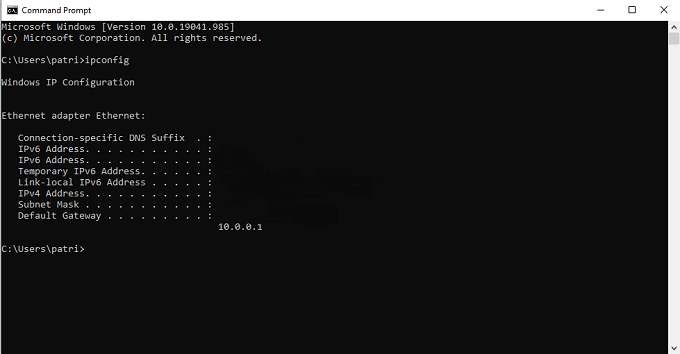
- Enter'a basın.
- Varsayılan Ağ Geçidinin yanında, genellikle 10.0.0.1 veya 192.168.0.1 olmak üzere bir dizi sayı bulunur. Bu, yönlendiricinizin IP adresidir.
- Kullanıcı adınız ve şifrenizle giriş yapın.
- Yönlendiricinize erişmek ve ebeveyn ayarlarını yapmak için URL çubuğunuza girin.
Bunu nasıl yapacağınız konusunda net değilseniz, Xfinity, AT&T ve diğer yaygın İnternet Servis Sağlayıcılarının web sitelerinde öğreticiler vardır. Ayrıca, yönlendiricinizden web sitelerini nasıl engelleyeceğiniz konusunda bir kılavuz yazdık.
Umarım, yukarıdaki ipuçlarından bazıları bilgisayarınızı kullanmaya daha fazla zaman ayırmanıza ve çocuklarınızın kırdığı şeyleri onarmaya daha az zaman ayırmanıza yardımcı olur. Çocuklarınızın bilgisayarınızla uğraşmamasını nasıl sağlarsınız? Yorumlarda bize bildirin.
